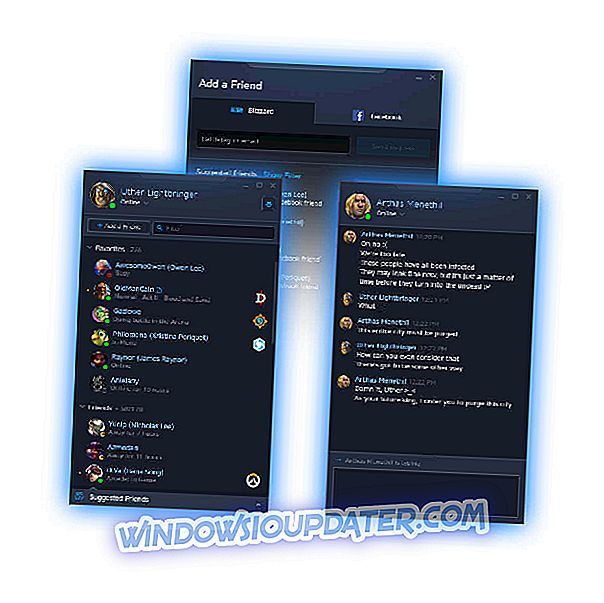Les utilisateurs Netflix qui utilisent leurs consoles de jeu pour diffuser des films ou des émissions télévisées peuvent à un moment ou à un autre rencontrer des problèmes avec le fait que Netflix ne fonctionne pas sur Xbox One ou sur la console de leur choix.
Si vous utilisez Xbox One et ne pouvez pas diffuser Netflix sur votre console, vérifiez d’abord si vous répondez à la configuration minimale requise pour la diffusion en continu avant d’essayer l’une des solutions recommandées ci-dessous.
Voici la configuration minimale requise pour la diffusion en continu de Netflix:
- Pour une vitesse de téléchargement sur Internet, vous avez besoin de 0, 5 Mbps à 25 Mbps, qu’il s’agisse de la qualité haut débit, SD, HD ou Ultra HD.
- Si vous regardez en HD, assurez-vous que vous avez un forfait HD, puis réglez la qualité vidéo sur Automatique ou Elevé, mais assurez-vous que votre vitesse est égale ou supérieure à 5, 0 Mbps.
Vous devez donc commencer par là avant de tenter de résoudre le problème.
Remarque : une qualité vidéo supérieure utilise plus de bande passante. Par conséquent, si votre fournisseur de services Internet limite la bande passante ou les données, modifiez les paramètres de qualité vidéo sur Bas ou Moyen afin de pouvoir utiliser moins de données.
Une fois les conditions ci-dessus remplies, essayez les solutions ci-dessous pour résoudre le problème Netflix ne fonctionnant pas sous Xbox One.
Comment réparer Netflix ne fonctionne pas sur Xbox One
Solution 1: Vérifiez votre vitesse de connexion
Suivez les étapes ci-dessous:
- Aller à la page d'accueil de Netflix.com
- Aller aux paramètres (icône engrenage si disponible)
- Cliquez sur Vérifier votre réseau
L'application Netflix confirmera que vous pouvez vous connecter à Internet et atteindre les serveurs Netflix tout en vérifiant la vitesse de votre connexion.
Une fois que cela est fait, vérifiez les exigences de vitesse Internet ci-dessus pour voir qu'elles sont remplies.
Solution 2: redémarrez le réseau domestique
Suivez les étapes ci-dessous pour cela:
- Débranchez votre console Xbox ou votre équipement de réseau domestique pendant environ 30 secondes.
- Rebranchez chaque appareil
- Eteignez ou débranchez votre console
- Débranchez le modem ou le routeur de l’alimentation pendant 30 secondes.
- Branchez le modem ou le routeur
- Attendez que tous les voyants clignotent.
- Allume ta console
- Essayez de diffuser à nouveau Netflix
Cela résout-il le problème? Sinon, essayez la solution suivante.
Solution 3: connectez la console directement à votre modem
Si vous utilisez un routeur sans fil connecté à votre modem, mais que vous ne pouvez pas vous connecter après la solution 2, essayez de contourner le routeur pour identifier la cause du problème. Cela fonctionne en éliminant le problème de routeur en tant que cause possible du problème principal.
Remarque : vous avez besoin d’un adaptateur LAN Wii (Wii et Wii U) pour le faire.
Voici les étapes:
- Éteindre la console
- Branchez la console directement sur votre modem à l'aide d'un câble Ethernet
- Débranchez le modem du secteur pendant 30 secondes.
- Rebranchez le modem
- Attendez que toutes les lumières soient allumées
- Allume ta console
- Essayez à nouveau Netflix
Si cela ne permet pas de résoudre le problème de Netflix qui ne fonctionne pas avec la Xbox One, votre routeur est peut-être à l'origine du problème. Le contournement n’est pas une solution parfaite cependant. Vérifiez auprès du contact qui a configuré votre réseau domestique afin de réinitialiser ou de reconfigurer les paramètres du routeur.
Si cela ne fonctionne pas, contactez votre fournisseur pour vous assurer que le modem et Internet fonctionnent correctement.
Si vous n'avez pas réussi à utiliser cette solution, essayez les solutions suivantes.
Solution 4: restaurez les paramètres par défaut du FAI
Si vous utilisez un réseau privé virtuel (VPN), désactivez-le et connectez-vous directement à votre réseau Internet domestique. Toutefois, si vous avez défini un paramètre DNS personnalisé sur votre appareil, réinitialisez-le pour qu'il acquiert le DNS automatiquement. Vous pouvez contacter le fabricant de votre appareil pour obtenir de l'aide.
Solution 5: améliorer le signal Wi-Fi
Voici comment vous pouvez le faire:
- Déplacez votre routeur dans un endroit ou une pièce différent pour améliorer la puissance du signal
- Éloignez tout périphérique sans fil de votre routeur car les interférences sans fil peuvent causer des problèmes de connexion
- Élevez votre routeur du sol à un bureau ou au sommet d'une étagère pour une meilleure réception
Solution 6: vérifiez auprès de la personne qui a configuré votre réseau domestique
Si aucune des cinq premières solutions ne fonctionne et que Netflix ne fonctionne plus sous Xbox One, contactez la personne qui a configuré votre réseau domestique afin de résoudre les problèmes de connectivité du réseau et déterminez si votre routeur est correctement configuré.
Partagez avec nous dans la section commentaires ci-dessous si l'une de ces solutions a aidé.